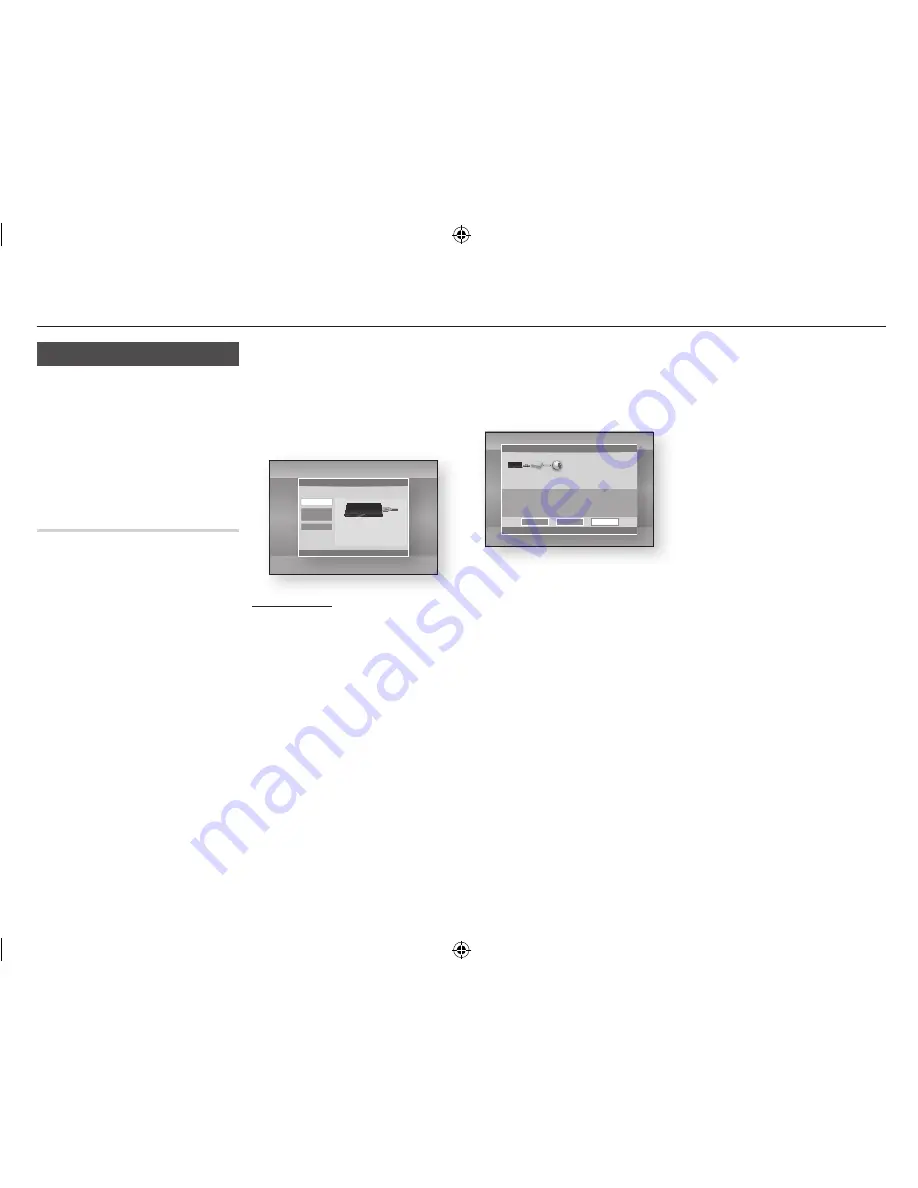
Einstellungen
Netzwerke und das Internet
Wenn Sie dieses Gerät an ein Netzwerk anschließen,
können Sie auf dem Netzwerk basierende
Anwendungen und Funktionen, wie Smart Hub und
BD-LIVE verwenden sowie die Software des Geräts
aktualisieren. Für weitere Informationen über den
Zugriff und die Verwendung von Internet Diensten,
lesen Sie bitte das Kapitel Netzwerkdienste auf den
Seiten 25-26 in dieser Bedienungsanleitung. Die
Anleitung für die Konfiguration der Netzwerkverbindung
folgt im Anschluss.
Konfigurieren Ihrer Netzwerkverbindung
Setzen Sie sich zuerst mit Ihrem Internetanbieter
in Verbindung, um zu erfahren, ob Sie über eine
statische oder dynamische IP-Adresse verfügen.
Wenn es sich um eine dynamische Adresse handelt
und Sie über Kabelnetzwerk oder ein kabelloses
Netzwerk verfügen, empfehlen wir Ihnen die im
Folgenden beschriebenen automatischen
Konfigurationsprozeduren. Wenn Sie eine
Verbindung zu einem Kabelnetzwerk aufbauen
möchten, schließen Sie das Gerät bitte mit einem
Netzwerkkabel an einen Router an, bevor Sie mit
der Konfiguration beginnen.
Wenn Sie eine Verbindung zu einem drahtlosen
Netzwerk herstellen möchten, trennen Sie bitte
bevor Sie beginnen alle
Kabelnetzwerkverbindungen ab.
Um mit der Konfiguration der Netzwerkverbindung
zu beginnen, folgen Sie diesen Schritten:
1.
Wählen Sie auf dem Home Bildschirm
Einstell.
, und drücken Sie die
v
Taste.
2.
Wählen Sie
Netzwerk
, und drücken Sie
die
v
Taste.
3.
Wählen Sie
Netzwerkeinstellungen
, und
drücken Sie die
v
Taste.
Der Netzwerkeinstellung Bildschirm erscheint.
Kabelnetzwerk
Ğ
Kabelnetzwerk - Automatisch
Befolgen Sie für die Einrichtung die Schritte 1 bis
3 unter "Konfigurieren Ihrer Netzwerkverbindung"
auf Seite 18.
1.
Wählen Sie
Kabel
auf dem Netzwerkeinstellungen
Bildschirm und drücken Sie anschließend
die
v
Taste.
Der Netzwerkstatus-Bildschirm erscheint.
Das Gerät überprüft die Netzwerkverbindung
und stellt anschließend eine Verbindung
zum Netzwerk her.
Ğ
Kabelnetzwerk - Manuell
Wenn Sie über eine statische IP-Adresse
verfügen oder die automatische Einstellung
nicht funktioniert, müssen Sie die
Netzwerkeinstellung manuell durchführen.
1.
Wählen Sie
Kabel
auf dem
Netzwerkeinstellungen Bildschirm und
drücken Sie anschließend die
v
Taste.
Der Netzwerkstatus-Bildschirm erscheint.
Der Versuch des Geräts, die
Netzwerkverbindung zu prüfen schlägt
fehl.
2.
Wählen Sie
IP-Einstell.
am unteren Rand
des Bildschirms und drücken Sie die
v
Taste.
Der IP-Einstellungen Bildschirm wird
angezeigt.
3.
Gehen Sie zum Feld
IP-Modus
und
setzen Sie es auf Manuell.
4.
Verwenden Sie die Nummerntasten auf
Fernbedienung, um die Netzwerkdaten
einzugeben. Verwenden Sie die ▲▼◄►
Tasten auf der Fernbedienung, um von
Eingabefeld zu Eingabefeld zu wechseln.
5.
Wenn die Einstellungen abgeschlossen
sind,
oK
markieren und anschließend die
v
Taste drücken. Der Netzwerkstatus-
Bildschirm erscheint. Das Gerät überprüft
die Netzwerkverbindung und stellt
anschließend eine Verbindung zum
Netzwerk her.
< Abrufen der Werte für die IP-
Einstellungen >
Sie können sich die Werte für die
Netzwerkeinstellungen auf den meisten
Windows Computern anzeigen lassen. Um
die Werte für die Netzwerkeinstellungen
aufzurufen, folgen Sie bitte diesen Schritten:
•
Windows XP
1.
Klicken Sie mit der rechten Maustaste
auf das Netzwerk Symbol in der unteren
rechten Ecke des Arbeitsplatzes.
2.
Klicken Sie auf Status im Pop-up-Menü.
3.
Im angezeigten Dialogfeld klicken Sie auf
Support-Tab.
4.
Im Tab Allgemein auf die Schaltfläche
'Details' klicken Die Netzwerkeinstellungen
werden angezeigt.
•
Windows 7
1.
Klicken Sie auf das Netzwerk Symbol in der
unteren rechten Ecke des Arbeitsplatzes.
2.
In dem Popup-Fenster auf 'Netzwerk-
und Freigabecenter öffnen' klicken.
3.
In dem angezeigten Dialogfenster je nach
Ihrer Netzwerkverbindung auf 'LAN-
Verbindung' oder 'WLAN-Verbindung'
klicken.
4.
Im Tab Allgemein auf die Schaltfläche
'Details' klicken Die Netzwerkeinstellungen
werden angezeigt.
Einstell.
Anzeige
Audio
Netzwerk
System
Sprache
Sicherheit
Allgemein
Unterstützung
Netzwerkeinstellungen
>
Versch.
"
Eingabe
'
Zurück
Netzwerkverbindungstyp wählen.
Kabel
WLAN
(Allgemein)
WPS(PBC)
Stellen Sie die Netzwerkverbindung über ein LAN-Kabel
her. Stellen Sie sicher, dass das LAN-Kabel
angeschlossen ist.
Einstell.
Anzeige
Audio
Netzwerk
System
Sprache
Sicherheit
Allgemein
Unterstützung
Netzwerkeinstellungen
a
Zurück
<
Versch.
"
Eingabe
'
Zurück
Mac-Adresse XX:XX:XX:XX:XX:XX
IP-Adresse 0.0.0.0
Teilnetzmaske 0.0.0.0
Gateway 0.0.0.0
DNS-Server 0.0.0.0
Autom. IP-Zuordn. fehlg. Gehen Sie wie folgt vor, um die IP autom. zuzuord. Oder
ordnen Sie die IP man. über "IP-Einstellungen" zu.
- Stellen Sie sicher, dass DHCP-Server am Router aktiv. sind u. start. Sie den Router
neu.
- Wend. Sie sich an Ihren Internetdienstanb., wenn Sie weit. Inform. wünsch.
IP-Einstell.
Erneut vers.
OK
|
18
Deutsch
02231R-BD-E5500-XN-GER.indd 18
2012-04-05 오전 10:43:58
















































